Çevrimiçi bir işletme yürütüyorsanız, web sitenizin her zaman mevcut olmasını istersiniz. Ne yazık ki, 502 Bad Gateway hatası gibi WordPress sorunları yaygındır ve kullanıcıların sitenize erişmesini önleyebilir.
İyi haber, bu hatayı düzeltmek nispeten kolaydır. Nedeni belirledikten sonra, sorunu çözmek ve web sitenizi tekrar erişilebilir hale getirmek için gerekli adımları atabilirsiniz.
Bu makalede, 502 Bad Gateway hata mesajına ve bunun ana nedenlerine daha yakından bakacağız. Sonra size nasıl düzeltileceğini göstereceğiz. Hadi başlayalım!
502 Kötü ağ geçidi hatası nedir?
Bir web sitesine erişmeye çalıştığınızda, tarayıcınız sitenin sunucusuna bir istek gönderir. Bu sunucu isteği işler ve verileri döndürür (yani sitenin içeriği).
İşlem sırasında bir şeyler ters giderse, bir HTTP durum kodu göreceksiniz. Bazen buna sorunu açıklayan bir mesaj eşlik eder.
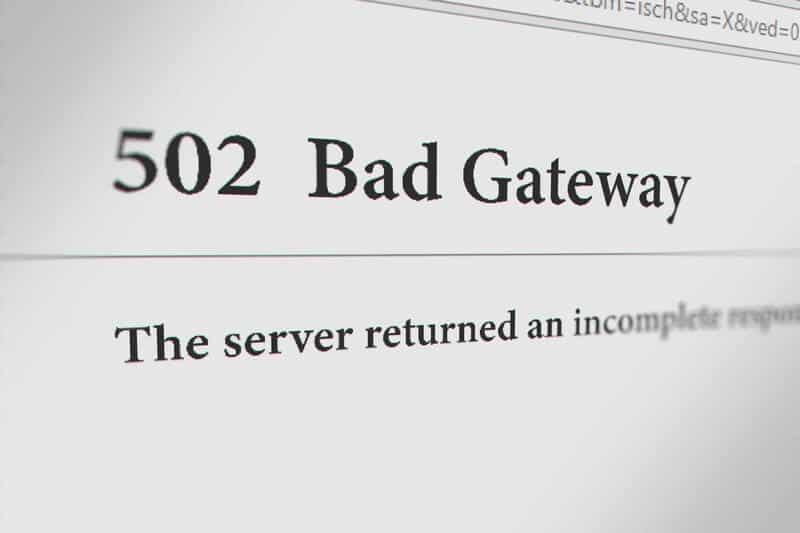
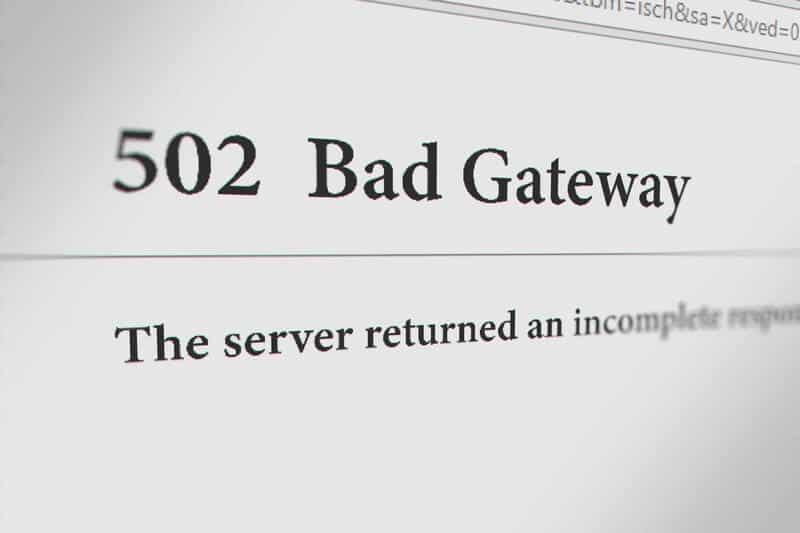 502 Kötü Ağ Geçidi Sorunu
502 Kötü Ağ Geçidi Sorunu
502 Kötü Ağ Geçidi hatası, sunucunun gelen bir sunucudan geçersiz bir yanıt aldığını ve genellikle site bir proxy veya ağ geçidi sunucusu kullanıyorsa oluştuğunu gösterir.
Gördüğünüz hata mesajı tarayıcınıza ve erişmeye çalıştığınız sunucuya bağlı olarak değişebilir. Ancak, genellikle aşağıdaki uyarılardan birini alırsınız:
“502 Bad Gateway” “502 Proxy Hatası” “Hata 502” “HTTP Hatası 502 – Bad Gateway” Geçici Hata (502) “502 Hizmet Geçici olarak aşırı yüklendi”
502 Kötü ağ geçidi hatası nasıl düzeltilir?
Şimdi, 502 kötü ağ geçidi hatasının nasıl düzeltileceğine bir göz atalım! İki senaryoyu tartışacağız: istemci tarafında bir sorun ve sunucu ile ilgili bir sorun.
Sayfayı yenileyin ve farklı bir tarayıcı deneyin
En basit çözümle başlayalım. 502 Kötü ağ geçidi hatası geçici bir sorun olabilir. Örneğin, web sunucusu birkaç dakika aşırı yüklenebilir veya trafikte kısa bir dalgalanma yaşamış olabilir.
Bu nedenle, birkaç dakika bekleyin ve siteyi yeniden yükleyin. Aynı zamanda sayfaya farklı bir tarayıcı veya cihazdan erişmeyi denemek de iyi bir fikirdir. Bu, sorunun istemci tarafında mı yoksa sunucu tarafında mı olduğunu belirlemenize yardımcı olacaktır.
Tarayıcınızın önbelleğini temizleyin
Tarayıcınız sitenize bakıyor olabilir, bu da kötü ağ geçidi hatasına neden olabilir. Alternatif olarak, web sitenize erişimi önleyen bozuk dosyalar içerebilir.
Tarayıcınızın önbelleğini temizlemek iyi bir fikirdir. Örneğin, Google Chrome’daki sağ üst köşedeki üç noktayı tıklayın ve diğer araçları temizleyin> tarama verilerini seçin.
Ardından, bir zaman aralığı seçin, çerezleri ve diğer site verileri olan resimler ve dosyalar için seçeneklerin seçildiğinden emin olun ve verileri temizleyin. Tamamlandığında tarayıcıyı yeniden başlatın ve sitenize erişmeyi deneyin.
Mozilla Firefox gibi diğer tarayıcılarda önbellek temizliği benzerdir. Ancak, bu yöntem 502 Bad Gateway problemini çözmezse, bir sonraki adıma geçmelisiniz.
Sitenizin hata günlüğünü kontrol edin
Siteniz herkes için kapalıysa ve sorun cihazınızda değilse, hata günlüğünüzü kontrol etmek isteyebilirsiniz. Bunlar soruna neyin neden olduğunu belirlemenize yardımcı olabilir. Örneğin, bir fiş -in örtüşme veya güncelleme 502 kötü ağ geçidi hatasını tetiklemiş olabilir.
Bu günlükleri görüntülemek için sitenizin dosyalarına erişmeniz gerekir. Bunu barındırma hesabınızdaki Dosya Yöneticisi veya FileZilla gibi Güvenli Dosya Aktarım Protokolü (SFTP) istemcisi aracılığıyla yapabilirsiniz.
Fişlerinizi ve temalarınızı devre dışı bırakın
Yeni bir fiş -in veya tema yüklediyseniz, sitenizdeki başka bir araçla çakışabilir ve 502 kötü ağ geçidi hatası verebilir. Yakın zamanda yapılan bir ekleme güncellemesi de buna neden olabilir.
WordPress panelinize erişemediğiniz için, barındırma hesabınızdaki Dosya Yöneticisi’nden ekle ve temalarınızı devre dışı bırakmanız gerekir. Alternatif olarak, bir SFTP istemcisi kullanabilirsiniz.
Son sözler…
502 Kötü ağ geçidi hatası genellikle sunucudaki bir sorundan kaynaklanır. Örneğin, performansı ve kullanılabilirliği etkileyen bir trafik artışı yaşamış olabilir. Ancak, bu hata ekle çatışmalar ve güncellemeler ile de tetiklenebilir.
Sorunu çözmek için, kendinizi ortadan kaldırmak için tarayıcınızın önbelleğini ve yerel DNS önbelleğini kaldırın. Ardından, fişlerinizi, temalarınızı, CDN’nizi ve güvenlik duvarınızı devre dışı bırakmayı deneyebilirsiniz. Hala sorun yaşıyorsanız, yardım için barındırma sağlayıcınızla iletişime geçmeyi düşünün.
Instagram Geri Bildirimi Gerekli Hata Nasıl Düzeltilir?